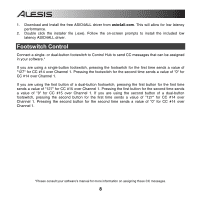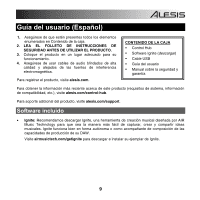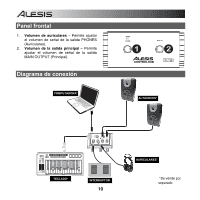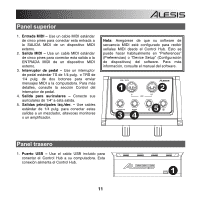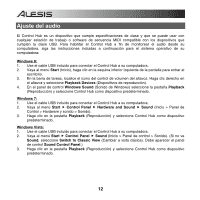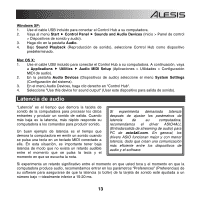Alesis Control Hub User Guide - Page 13
Latencia de audio
 |
View all Alesis Control Hub manuals
Add to My Manuals
Save this manual to your list of manuals |
Page 13 highlights
Windows XP: 1. Use el cable USB incluido para conectar el Control Hub a su computadora. 2. Vaya al menú Start Control Panel Sounds and Audio Devices (Inicio > Panel de control > Dispositivos de sonido y audio). 3. Haga clic en la pestaña Audio. 4. Bajo Sound Playback (Reproducción de sonido), seleccione Control Hub como dispositivo predeterminado. Mac OS X: 1. Use el cable USB incluido para conectar el Control Hub a su computadora. A continuación, vaya a Applications Utilities Audio MIDI Setup (Aplicaciones > Utilidades > Configuración MIDI de audio). 2. En la pestaña Audio Devices (Dispositivos de audio) seleccione el menú System Settings (Configuración del sistema). 3. En el menú Audio Devices, haga clic derecho en "Control Hub". 4. Seleccione "Use this device for sound output" (Usar este dispositivo para salida de sonido). Latencia de audio "Latencia" es el tiempo que demora la tarjeta de sonido de la computadora para procesar los datos entrantes y producir un sonido de salida. Cuando más baja es la latencia, más rápido responde su computadora a los comandos para producir sonido. Un buen ejemplo de latencia es el tiempo que demora la computadora en emitir un sonido cuando se pulsa una tecla en un teclado MIDI conectado a ella. En esta situación, es importante tener baja latencia de modo que no exista un retardo audible entre el momento que se pulsa la tecla y el momento en que se escucha la nota. Si experimenta demasiada latencia después de ajustar los parámetros de latencia de su computadora, recomendamos el driver ASIO4ALL (Entrada/salida de streaming de audio) para PC de asio4all.com. En general, los drivers ASIO funcionan mejor y con menor latencia, dado que crean una comunicación más eficiente entre los dispositivos de audio y el software. Si experimenta un retardo significativo entre el momento en que usted toca y el momento en que la computadora produce audio, recomendamos entrar en los parámetros "Preferences" (Preferencias) de su software para asegurarse de que la latencia (o búfer) de la tarjeta de sonido esté ajustada a un número bajo -idealmente inferior a 15-20 ms. 13